Adobe After Effects é um editor de vídeo poderoso. After Effects é bastante conhecido pelos seus efeitos especiais que podem ser incorporados aos vídeos, deixando o seu público impressionado. O fundo de um vídeo desempenha um papel crucial em melhorar a composição e a cena de forma geral. Caso você esteja querendo modificar a cor do fundo usando o After Effects ou adicionar efeitos especiais, é muito importante fazer a gravação do vídeo com um fundo de cor sólida.
Na etapa de pós-produção, é possível modificar uniformemente o plano de fundo para qualquer esquema de cores ou efeito especial de acordo com a exigência da cena. Devido à curva de aprendizado um pouco mais íngreme do After Effects, é importante conhecer os passos precisos para modificar a cor de fundo no software. Explicaremos o procedimento em passos simples e apresentaremos uma alternativa para alterar a cor de fundo.
Neste artigo
Parte 1. Como alterar a cor de fundo do vídeo no After Effects
Profissionais frequentemente recorrem ao After Effects para incluir animações e efeitos especiais em vídeos durante a etapa de edição. Desde as edições de vídeo para o YouTube, produção de curtas-metragens, filme e até mesmo as redes sociais, o After Effects é utilizado em diversas áreas da edição de vídeo. Usando o After Effects para fazer alteração de cor de fundo é uma coisa bem fácil, mesmo que outras técnicas de edição de vídeo possam parecer um pouco complexas para iniciantes. Abaixo, estão os passos para alterar a cor de fundo no After Effects.
Passo 1 No seu computador abra o After Effects. Vá para Arquivo > Importar > Arquivo. Você vai precisar escolher o arquivo de vídeo do seu disco rígido e ele será exibido na guia Projeto.
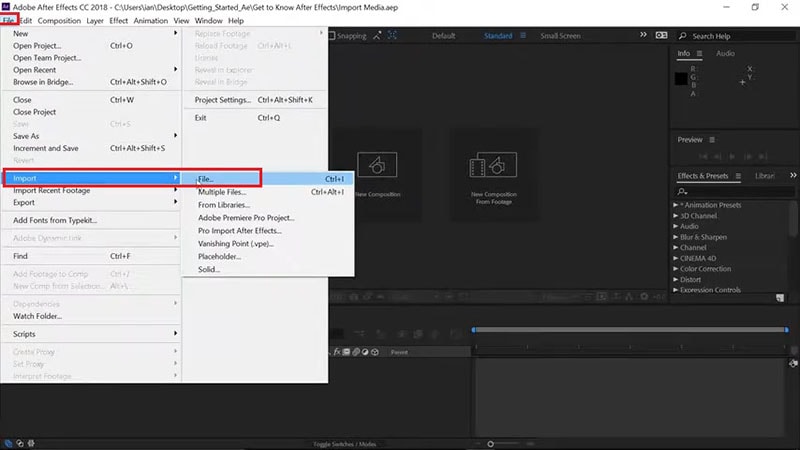
Passo 2 Arraste e solte seu vídeo na Linha do tempo. Você vai precisar escolher o arquivo de vídeo do seu disco rígido e ele será exibido na guia Projeto.
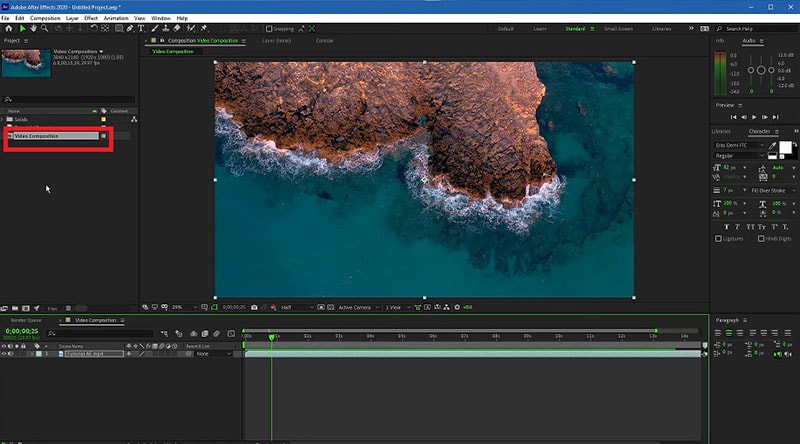
Passo 3 No menu, clique na opção Configurações de composição. Você tem a opção de usar uma combinação das teclas Command + K (Mac) ou Ctrl + K (Windows) para acessar diretamente as Configurações de composição.

Passo 4 Dentro das configurações de Composição, você precisa escolher a opção Cor de fundo e fazer a escolha de sua preferência. Dentre as opções você consegue usar um seletor de cores para escolher qualquer cor isso direto do vídeo.
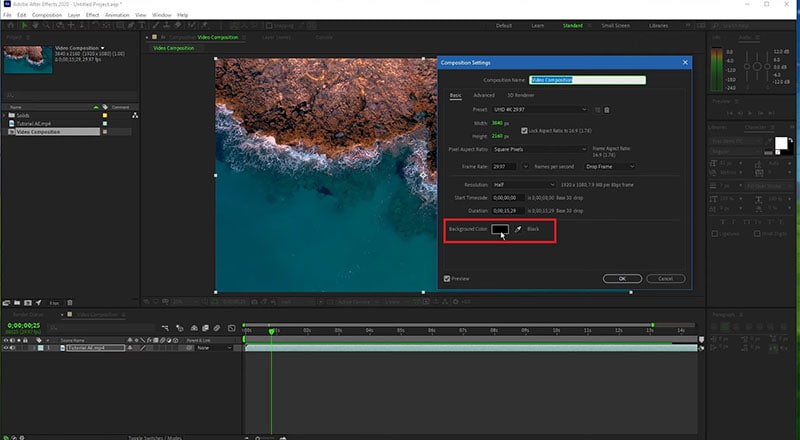
Passo 5 Clique em OK para definir a nova cor de fundo. A intensidade da cor de fundo variará conforme a transparência da cena do vídeo ou o efeito de transição, como o fade in e fade out.
Parte 2. Maneira alternativa de alterar a cor de fundo
Uma excelente alternativa ao After Effects é o Wondershare Filmora, que conta com uma grande variedade de efeitos especiais e animações. O Filmora é um editor de vídeo bem profissional que permite realizar desde tarefas básicas até edições avançadas de vídeo. Além disso, o Filmora possui uma interface de usuário intuitiva, facilitando o uso até mesmo para iniciantes.
Há diversas formas de modificar a cor de fundo em seu vídeo. Por exemplo, é possível remover a cor de fundo mesmo se não for uma cor sólida. Se o vídeo que você tem possuir uma cor sólida, você tem a opção de mudar a cor de fundo para um elemento gráfico utilizando a técnica de chroma key. Aqui estão os passos para alterar a cor de fundo no Filmora.
Passo 1 Baixe e instale o Filmora e ele está disponível para Windows e Mac. Abra o Filmora e selecione a opção Novo projeto.

Passo 2 Você precisa importar o vídeo para a pasta de Mídia do projeto e depois levar ele com o cursor do mouse para a Linha do tempo.
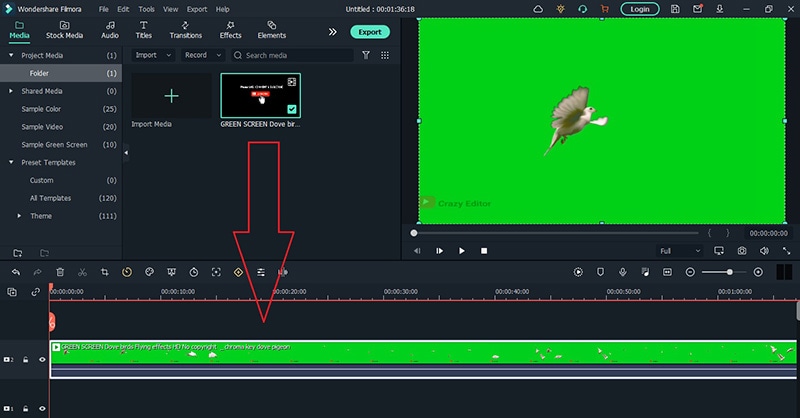
Passo 3 Clique duas vezes no clipe de vídeo, acesse a aba de Vídeo e habilite a opção de Chroma Key. Escolha a cor sólida que está presente no fundo do vídeo e confirme clicando no botão OK.
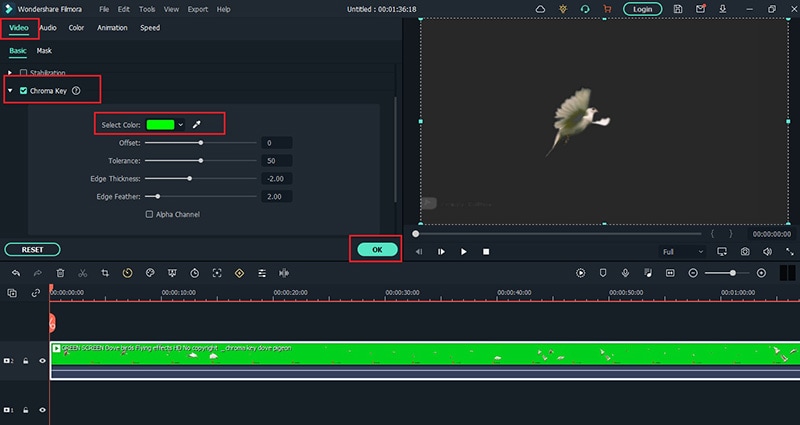
Passo 4 A cor de fundo do vídeo será removida. Acesse Elementos > Fundo e arraste qualquer plano de fundo para a Linha do tempo. Garanta que esteja posicionado abaixo do clipe de vídeo e ajuste a duração da cor de fundo de acordo com o que você precisa.
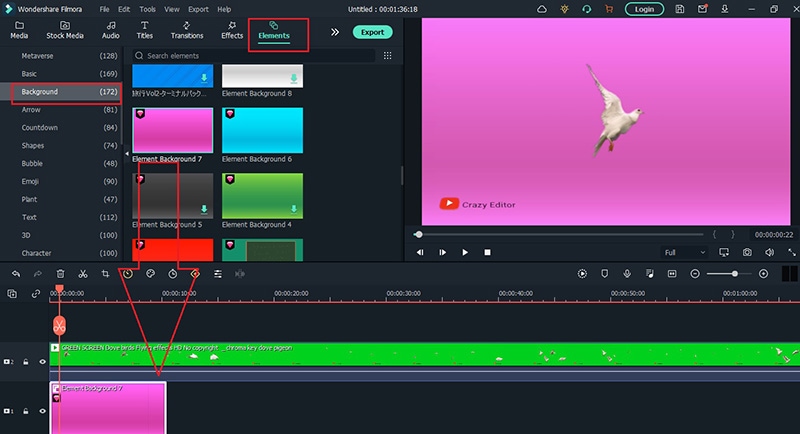
Passo 5 Para finalizar, reproduza o vídeo e clique em Exportar para salvar o arquivo.
Parte 3. Perguntas frequentes sobre cores de fundo de vídeo
1. Como remover a cor de fundo no After Effects?
Insira o clipe de vídeo com uma cor de fundo sólida e o posicione na Linha do Tempo. Acesse o menu Efeito > Chaveamento > Opção de Keylight. Na janela de Efeitos, abaixo de Keylight, você encontrará a opção de Cor de tela. Aperte no ícone do conta-gotas e escolha a cor de fundo que deseja eliminar.
2. Como alterar um plano de fundo sólido no After Effects?
Os passos para conseguir fazer a mudança de cor de fundo utilizando o After Effects tem um processo de eliminar a cor de fundo e adicionar uma camada de cor sólida para substituir a transparência do vídeo. Vá para Camada > Novo > Sólido. Dentro de Configurações de sólido, vá para Cor e escolha a cor desejada na opção de Cor, depois clique em OK. A cor nova será aplicada ao fundo do vídeo.
3. Como você adiciona um fundo branco no After Effects?
Vá para Camada > Novo > Sólido e adicione primeiro um sólido de cor branca. Porém, não será visível essa camada de cor branca até que você deixe o fundo do vídeo transparante. Acesse Efeitos e predefinições e procure por Luma Key; então, aplique-a ao seu vídeo. Configure o tipo de chave como Mais brilhante e ajuste o limiar da Luma Key de acordo com o seu vídeo para visualizar o fundo branco.


